Inleiding
Dit document beschrijft het proces voor het ophalen van logbestanden van de AnyConnect-toepassing (app) voor iOS-apparaten waar het Diagnostic and Reporting Tool (DART) niet beschikbaar is.
Bijgedragen door Hugo Olguin, Cisco Engineer.
Voorwaarden
Vereisten
Cisco raadt kennis van de volgende onderwerpen aan:
- AnyConnect-client
- Apple iOS
Gebruikte componenten
De informatie in dit document is gebaseerd op deze softwareversies:
- IOS-softwarerelease 14.6
- AnyConnect 4.10.1084
De informatie in dit document is gebaseerd op de apparaten in een specifieke laboratoriumomgeving. Alle apparaten die in dit document worden beschreven, hadden een opgeschoonde (standaard)configuratie. Als uw netwerk live is, moet u de potentiële impact van elke opdracht begrijpen.
Achtergrondinformatie
Dit document beschrijft geen Virtual Private Networks (VPN’s)-configuratie voor AnyConnect, maar alleen de vereiste stappen om bestanden van de mobiele app te verzamelen.
Als u op zoek bent naar het AnyConnect-configuratievoorbeelddocument, raadpleegt u "AnyConnect VPN-client configureren op FTD: HAAIEN EN NAT-vrijstellingsdocument".
Configureren
AnyConnect Debug-verzameling configureren
1. Open de AnyConnect-app in het hoofdmenu waar u het gedeelte Diagnostiek kunt vinden.
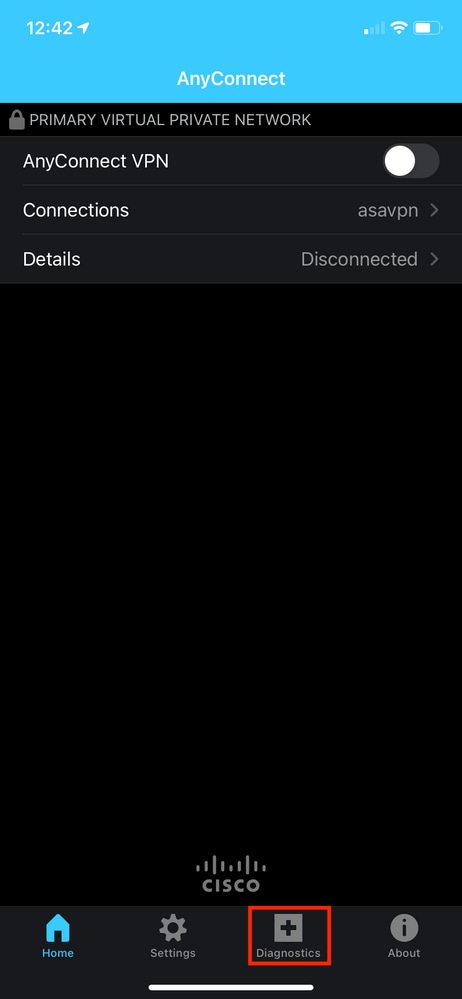
2. Zorg ervoor dat de optie VPN Debug Logs is ingeschakeld (omgedraaid).
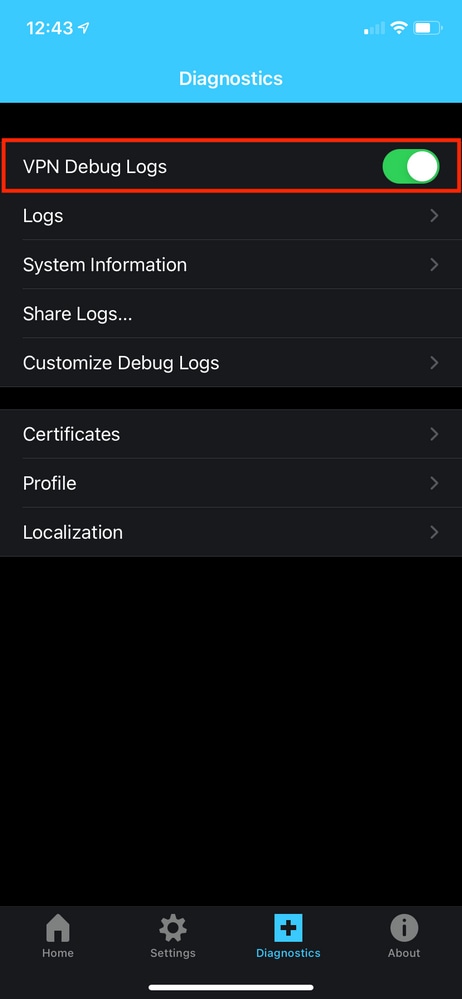
2.1. Om aangepaste debugs in te schakelen, selecteert u Debug Logs uit stap 2 aanpassen.
Met deze optie kunt u extra apparaten inschakelen, zoals in de onderstaande afbeelding wordt weergegeven.
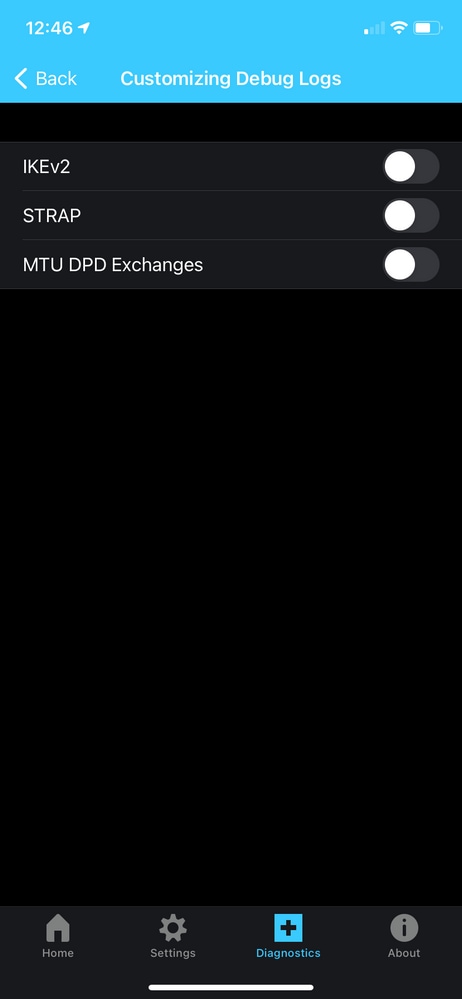
2.2. Selecteer in stap 2 de optie Logs om te controleren of de app loggebeurtenissen hervindt. Logs moeten worden weergegeven, zoals in de onderstaande afbeelding.
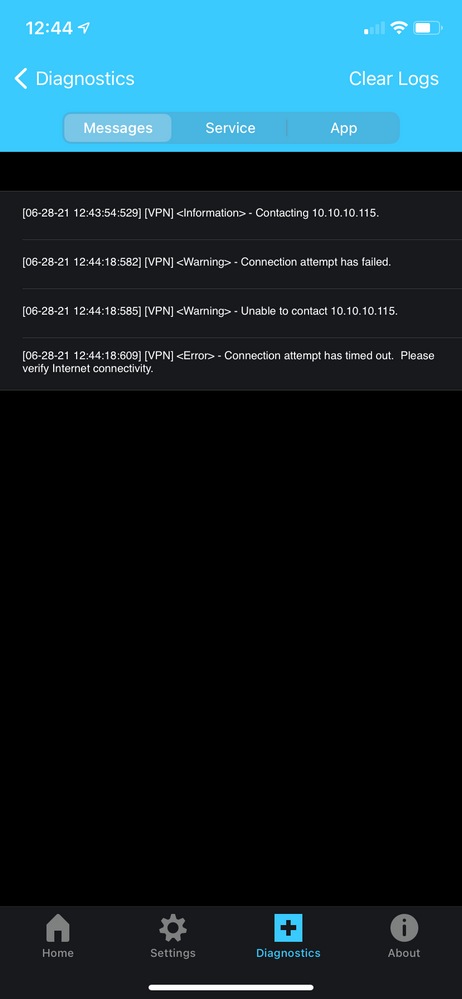
4. Om de logbestanden op te halen. Navigeren in naar het vorige scherm (Stap 2) en selecteer de optie Aanmelden delen.
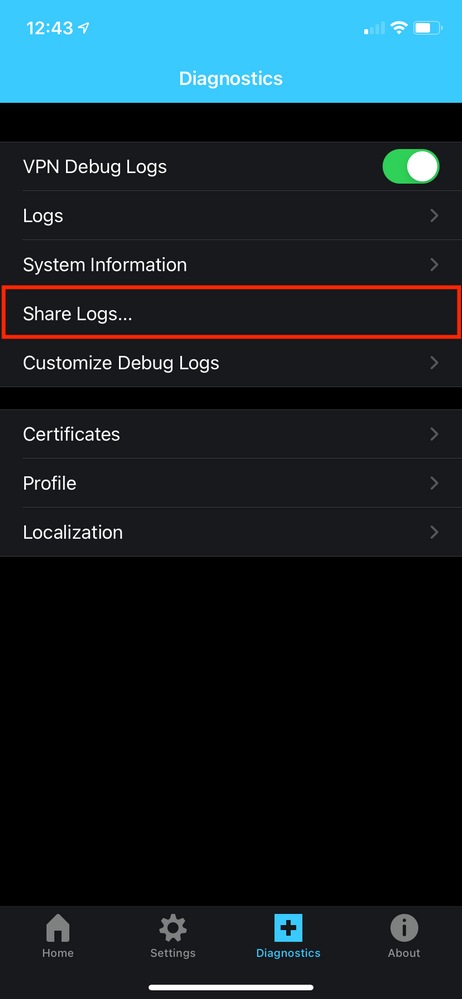
5. Wijs een naam in het probleemgedeelte toe en beschrijf de stappen die moeten worden reproduceren. Klik op Verzend zodra u met de probleembeschrijving klaar bent.
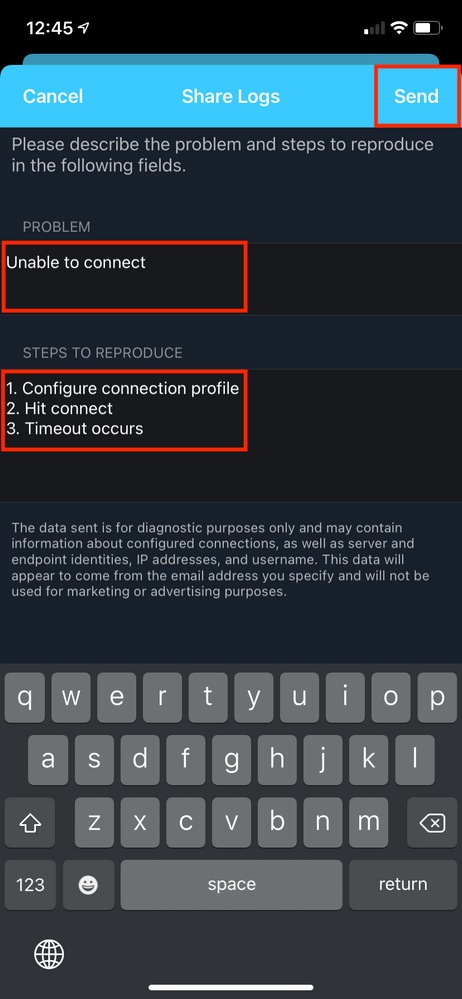
6. Selecteer de gewenste optie om de logbestanden te verzenden.
Opmerking: Als u uw e-mail in het apparaat hebt geconfigureerd, kunt u de opties Administrator of Cisco in het opgeroepen menu selecteren. Anders selecteert u de optie Delen met optie om een externe e-mail-app, een Instant Messaging (IM)-app of via AirDrop te selecteren.
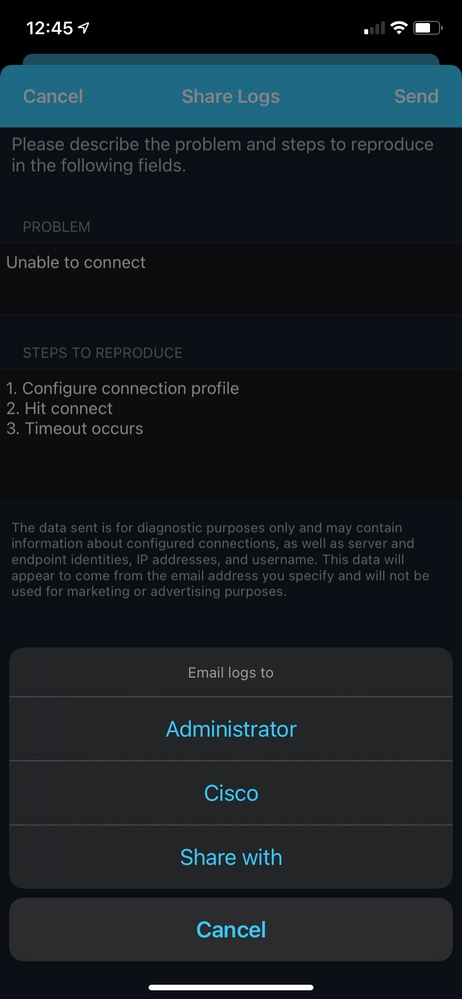
Verifiëren
Gebruik deze sectie om te bevestigen dat uw logbestanden met succes zijn verzameld.
- Nadat de logbestanden zijn ontvangen, extraheert u de zip-map en vindt u de geëxtraheerde bestanden, zoals in de onderstaande afbeelding:
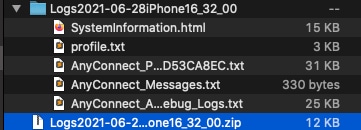

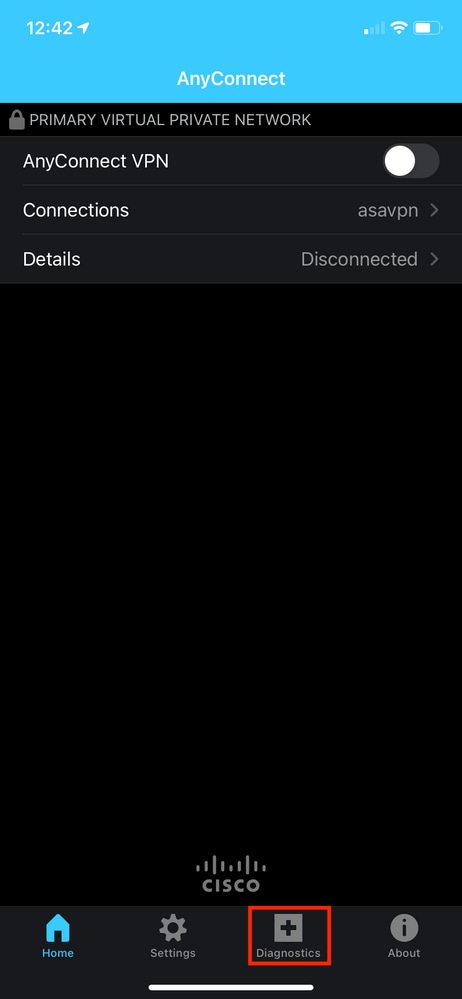
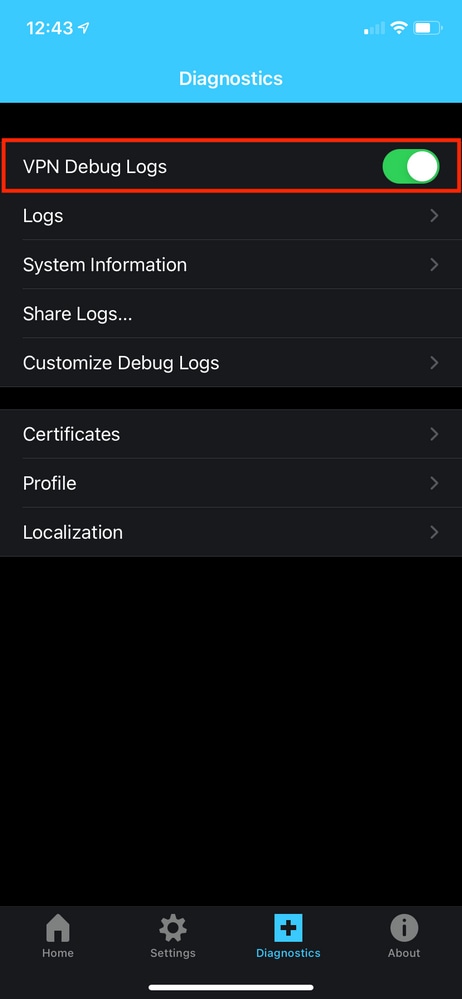
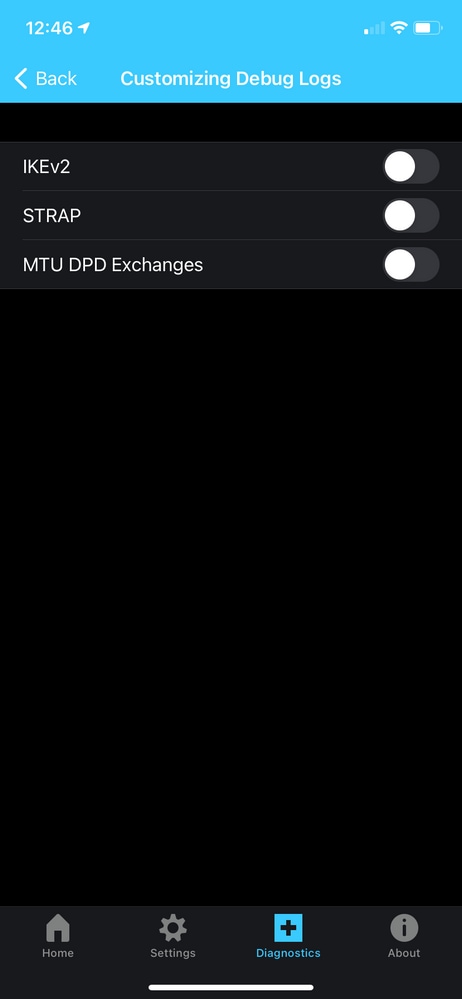
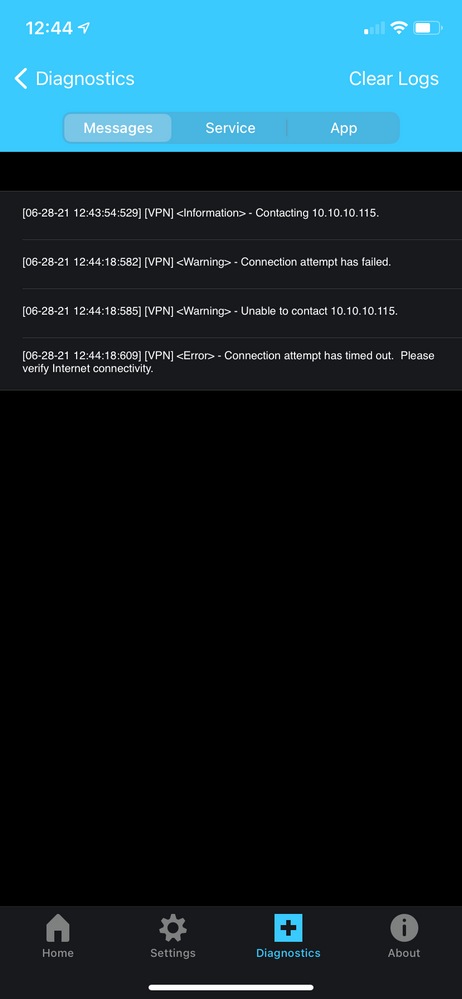
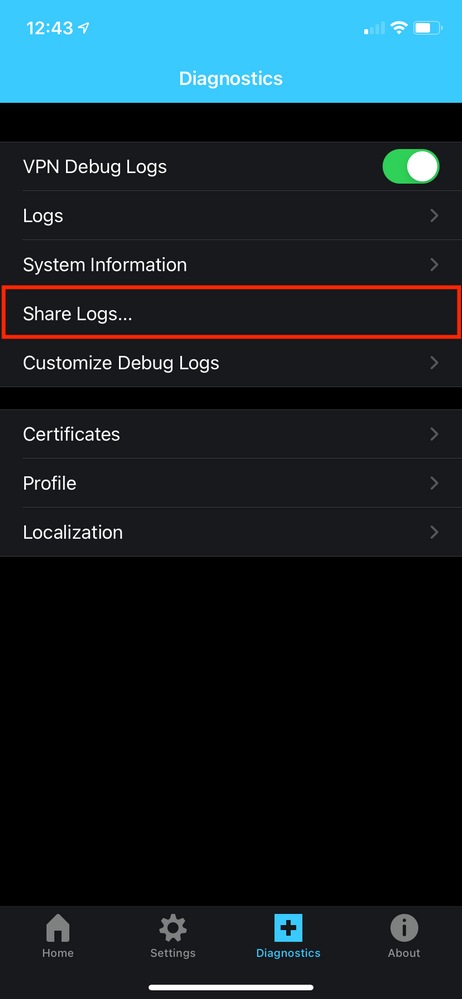
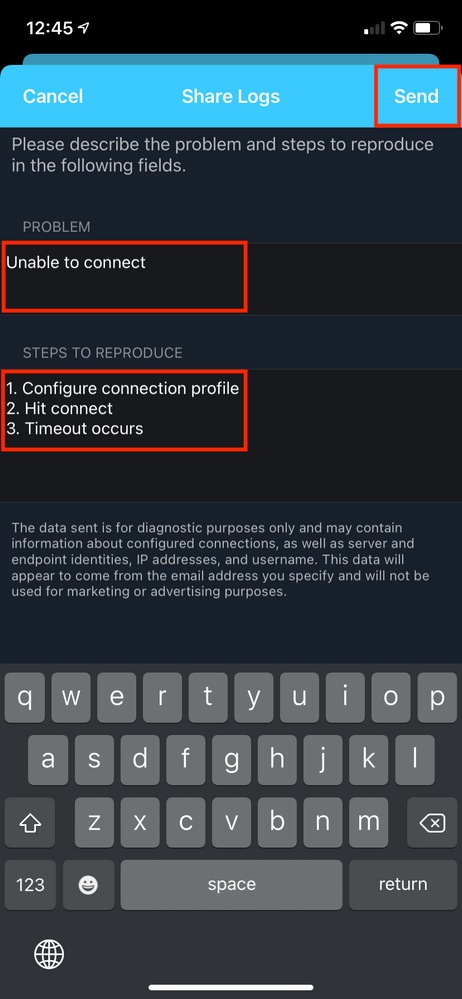
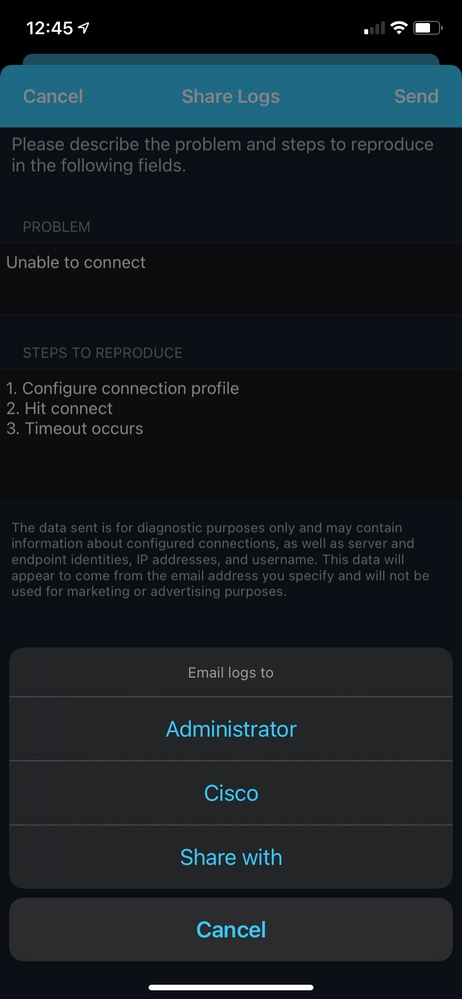
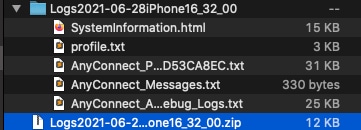
 Feedback
Feedback